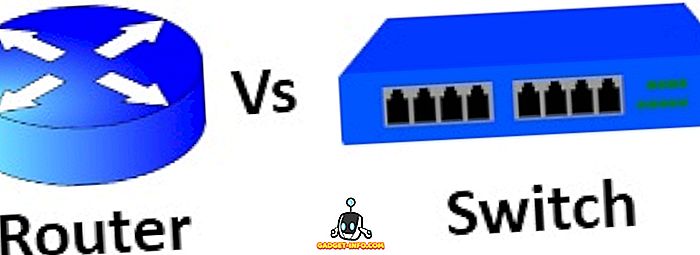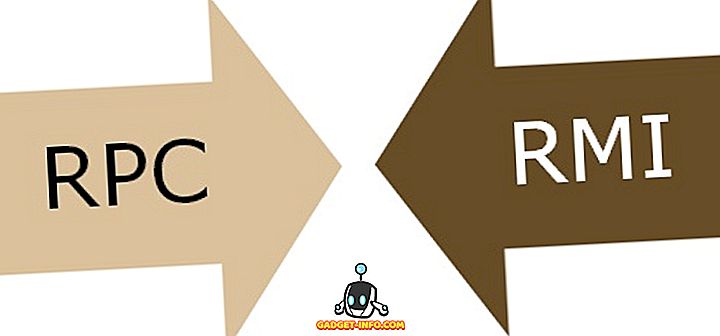Android si sta evolvendo ad ogni nuovo aggiornamento e non c'è dubbio che è diventato un sistema operativo molto maturo e ricco di funzionalità. Tuttavia, il gran numero di funzionalità di pacchetti Android porta i propri compromessi. Android è sempre stato conosciuto per essere un sistema operativo non-così amichevole e, con ogni nuova iterazione, il sistema operativo richiede più RAM per funzionare senza intoppi. Infatti, i nuovi smartphone Android di punta sono alimentati da 4 gigabyte di RAM e che parlano dell'ottimizzazione della memoria di Android.
Quindi, se hai uno smartphone Android più vecchio con una quantità di RAM modesta e ritieni che non stia funzionando come una volta, potresti dover ottimizzare la RAM del dispositivo. Siamo qui per aiutarti esattamente. Ecco alcuni dei modi migliori per cancellare RAM su Android:
1. Controlla l'utilizzo della memoria e uccidi le app
In primo luogo, è molto importante conoscere le app dannose che consumano più memoria sul tuo dispositivo Android. Fortunatamente, Android nativamente consente di controllare l'utilizzo della memoria. Per controllare la memoria, vai su Impostazioni Android-> Memoria, dove ti verrà mostrato l'utilizzo medio della memoria. È quindi possibile scegliere di controllare l'utilizzo medio della memoria dalle ultime ore o persino da un giorno.

Per controllare la memoria utilizzata dalle app, tocca " Memoria utilizzata dalle app ", dove vedrai l'utilizzo medio della memoria da parte del sistema Android e diverse app. Puoi toccare il pulsante a tre punti in alto a destra e toccare " Ordina per max. usa ", per vedere le app che occupano la maggior parte della RAM. Per visualizzare ulteriori dettagli sull'utilizzo della RAM di un'app, basta toccare il nome dell'app. Per uccidere un'app pensi che potresti usare troppa RAM, premi il pulsante a tre punti e premi " Force stop ".
2. Disabilita App e Rimuovi Bloatware
Mentre uccidere le app libera la RAM, non lo fa per molto tempo, poiché le app tendono a ricominciare da sole in background. Quindi, se ci sono alcune app di sistema non installabili che consumano la RAM del tuo dispositivo, puoi semplicemente disabilitarle. Una volta disabilitata un'app, non verranno eseguite in background a meno che non le riabiliti. Inoltre, quelle app non compariranno nemmeno nell'elenco delle app.

Per disabilitare un'app di sistema, vai su Impostazioni-> App e scegli l'app che desideri disabilitare. Nella pagina delle informazioni dell'app, fai clic sul pulsante " Disattiva " e tocca l' opzione " Disattiva app " nel prompt. È importante notare qui che la disabilitazione di alcune app di sistema potrebbe comportare prestazioni incoerenti, quindi ti suggeriamo di consultare il nostro post dettagliato su come rimuovere bloatware da Android.
3. Disabilita animazioni e transizioni
Le diverse animazioni e transizioni su Android rendono sicuramente l'OS un aspetto più moderno ed elegante ma mette anche a dura prova la RAM e la CPU del dispositivo. La buona notizia è che puoi facilmente disabilitare queste animazioni e transizioni.
Dovrai prima sbloccare " Opzioni sviluppatore " per giocare con le opzioni di transizione. Se non lo sai, puoi abilitare le opzioni sviluppatore andando su Impostazioni-> Info sul telefono e toccando " Crea numero " finché non ricevi un messaggio che dice "Congratulazioni! Ora sei uno sviluppatore ".
Quindi, vai su Impostazioni-> Opzioni sviluppatore e scorri verso il basso per trovare opzioni come "Scala animazione finestra", "Scala animazione animazione" e "Scala durata animatore" . Puoi semplicemente toccare una di queste opzioni e impostarla su " Animazione disattivata ".

4. Non utilizzare Live Wallpapers o ampi widget
Ci sono alcune fantastiche app di Live Wallpaper disponibili per Android e, mentre sono bellissime, consumano molta RAM, il che si traduce anche in un maggior consumo di batteria. Quindi, di certo non raccomanderemmo uno sfondo live se si affrontano problemi di prestazioni. Oltre agli sfondi dal vivo, i widget estesi consumano anche molta RAM, quindi se sei seriamente intenzionato a ripulire la RAM dal tuo dispositivo, dovresti utilizzare solo semplici widget come il lettore musicale, il calendario, ecc.
5. Utilizzare app Booster di terze parti
Non sono davvero un fan delle app di performance booster, poiché tendono ad essere eccessivamente gonfie. Tuttavia, ci sono alcune app che possono essere attendibili per ripulire la RAM del tuo dispositivo per prestazioni migliori. App come Clean Master apportano un sacco di funzioni per ottimizzare le prestazioni del tuo dispositivo, ma se stai cercando solo di pulire la RAM del tuo dispositivo, include una fantastica funzione "Memory Boost" che ti consente di liberare la RAM direttamente dalla schermata iniziale. Inoltre, ti consente anche di gestire le app di avvio automatico, in modo da poter disattivare app che occupano memoria fin dall'inizio. Oltre a Clean Master, ci sono altre app per la pulizia della RAM come CCleaner, DU Speed Booster e altro.

Libera la RAM del tuo dispositivo Android con questi semplici modi
Saresti d'accordo quando diciamo che questi sono alcuni semplici consigli e modi per pulire la RAM sul tuo dispositivo Android. Quindi, se hai riscontrato problemi di prestazioni sul tuo dispositivo Android a causa delle app che occupano tutta la memoria, utilizza questi modi per ripulire la RAM del tuo dispositivo e ottenere prestazioni migliori. Se ci sono altri modi per ripulire la RAM su Android che potremmo aver perso, faccelo sapere nella sezione commenti qui sotto.